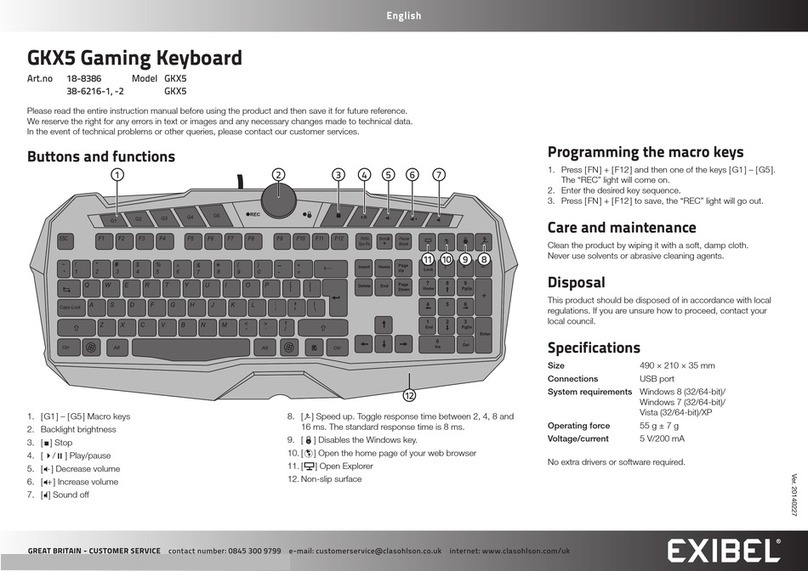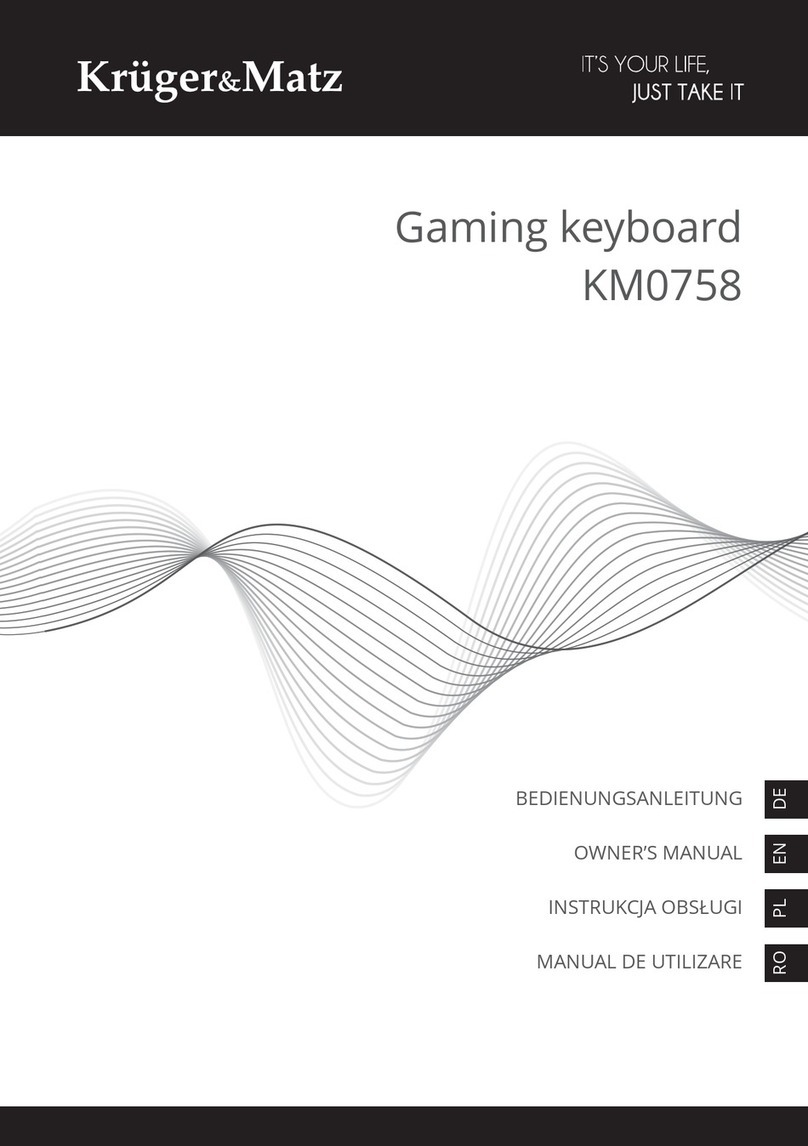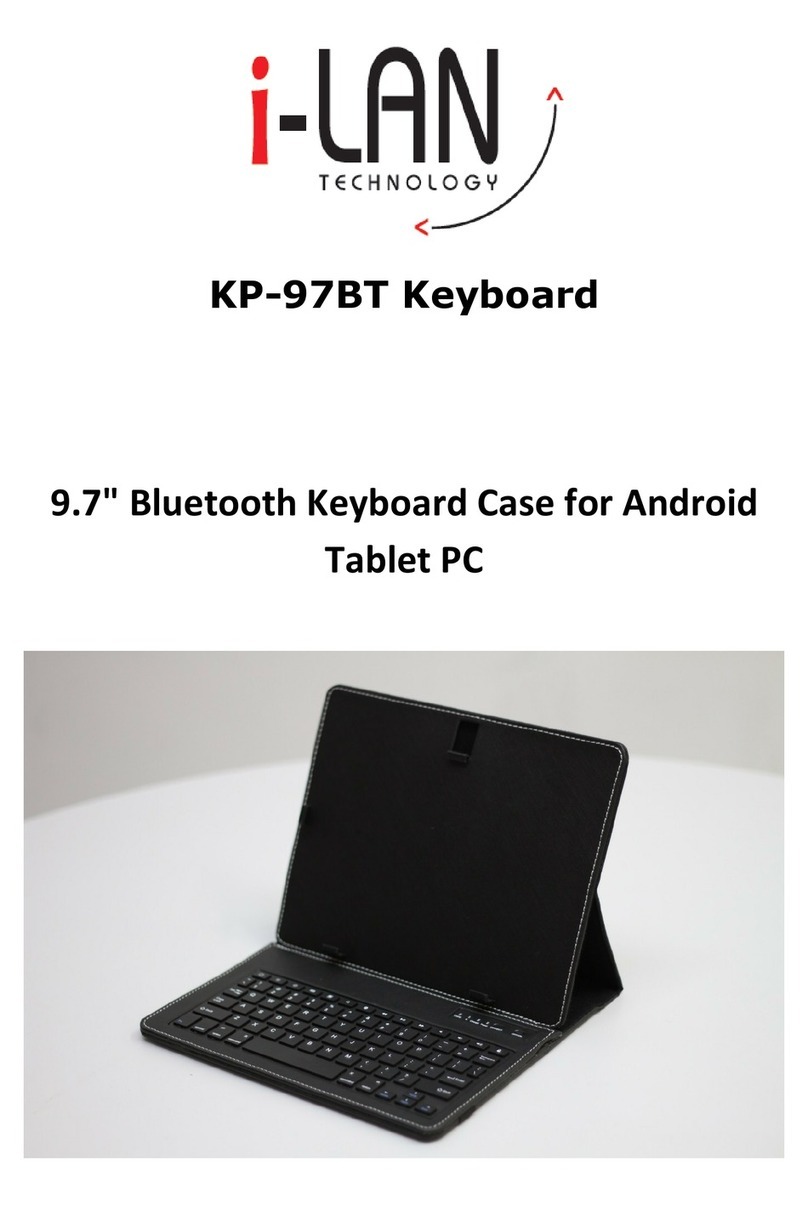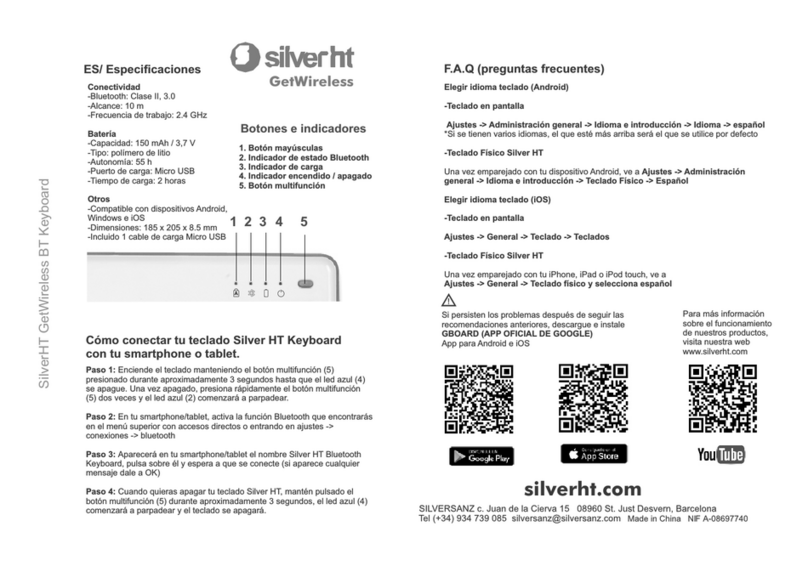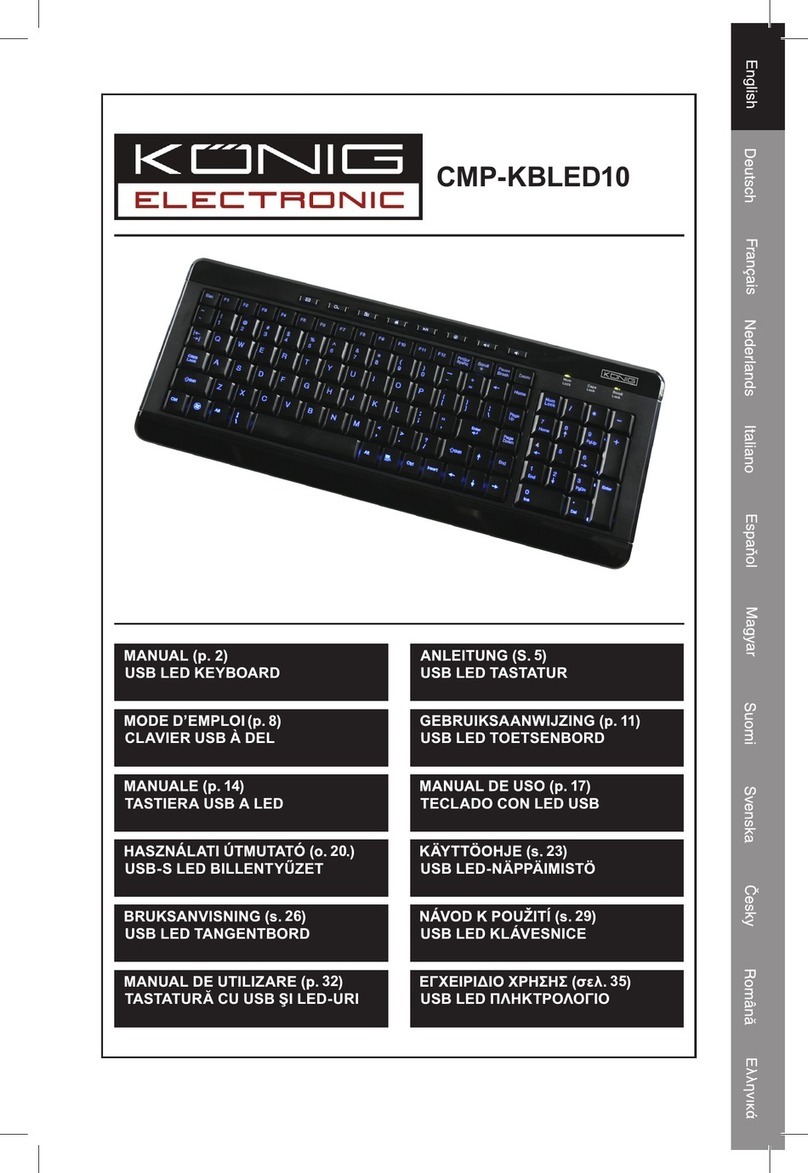Bleujour CTRL2 User manual

Dear Customer,
Thank you for purchasing a CTRL2keyboard. We sincerely hope you enjoy your experience with your CTRL2keyboard,
our teams are at your service to make it unique.
The whole team BLEUJOUR
EN.
First use
The CTRL2keyboard comes with an average battery
charge. Charge it completely before that rst use.
Connect the charging cable to the keyboard and
connect it to your computer or a USB charger.
An orange light will appear on the Caps Lock key
when charging begins.
The light will turn off when the charge is complete. It
will take you about ve hours to complete a charge,
which will last about 1 year.
start/stop mini USB
Backlight operation
For continuous backlighting, connect the keyboard.
For more battery life, reduce the backlight.
Brightness is reduced to 20% when the backlight
battery requires charging. Plug in the keyboard to
charge the battery.
For further information on the backlight, refer to
the pictograms on the keyboard packaging.
Keyboard reset
To reset the keypad, press and hold the power
button for 5 seconds. The green light on the key
ashes rapidly twice. Then you have to make the
keyboard pair again.
Meaning of lights
Green: Verr Maj
Blinking briey Green: Keyboard lights up
Orange: Battery is charging
Short ash Orange: Keyboard goes out
Blinking Red: Keyboard must be loaded
Blinking Blue: Pairing Mode
Brief ash Blue: Connection established
Bluetooth pairing
Your CTRL2 keyboard allows you to pair up to 4
Bluetooth devices. To pair a device, press one of the
buttons until it ashes Blue. Then follow the process of
pairing the keyboard according to your device (Mac,
iPhone, iPad etc.) When the keyboard appears, select
Bleujour Wireless Keyboard. When the connection
is successful, the indicator ashes briey in blue. The
keyboard is now connected and ready to use.
Technical support
If you have problems using devices such as a
mobile phone, tablet, etc. with your keyboard, refer
to the documentation provided by the product
manufacturer for troubleshooting information.
If you still have problems, BLEUJOUR technical
support is there to help you.
Before contacting us, it is important that you have
the following information at hand :
You can contact the technical service in the support section of our site
www.bleujour.com/
Appendix Supplement Limited Warranty and Support:
Your keyboard is guaranteed 2 years, battery included. If it requires service or parts replacement, please contact your dealer or visit https://www.bleujour.com/en/content/19-support.
There are some limitations and warranty exclusions described in the Limited Warranty and Keyboard Technical Support CTRL appendix. BLEUJOUR does not guarantee the uninterrupted or
error-free operation of this product, BLEUJOUR is not responsible for damages resulting from non-compliance with the instructions for the material product BLEUJOUR.
This limited warranty does not apply to consumable parts and does not extend to products whose serial number has been erased or to products that have been damaged or become defective
as a result of (a) an accident, use or incorrect, improper use, contamination, improper or improper maintenance or calibration, or other external causes; (b) an operation that does not conform
to the usage characteristics stated in the user documentation provided with the product; (c) the use of software, interfaces, parts or consumables not provided by BLEUJOUR; (d) improper
preparation or maintenance of the site; (e) an attack by a virus; (f) loss or damage during shipping; or (g) any alteration or repair made by anyone other than (i) BLEUJOUR, (ii) a BLUEJOURG
approved service provider, or (iii) yourself for the installation of BLEUJOUR or approved parts by BLEUJOUR replaceable by the end user if these are available for your product in your country
or region.
Visit www.bluejour.com/support for the Limited Warranty document and CTRL Keyboard Technical Support.
light on the screen
mission control
launchpad
turn off the screen
show/hide keyboard on the screen
multimedia control
volume control
screenshot
twinning devices
light
- Modele number
- Serial number
- Operating system
- Date of purchase
- place of purchase
notice ctrl2.indd 1 15/01/2018 10:00

Cher Client,
Nous vous remercions d’avoir fait l’acquisition d’un clavier CTRL2. Nous espérons sincèrement que vous apprécierez
votre expérience avec celui-ci et sachez que nos équipes sont à votre écoute.
Toute l’équipe BLEUJOUR
FR.
Première utilisation
Le clavier CTRL2 est livré avec une charge moyenne de
la batterie. Chargez-le complétement avant sa première
utilisation.
Branchez le câble de charge au clavier, puis connectez-le à
votre ordinateur ou à un chargeur secteur USB.
Une lumière Orange apparaîtra sur la touche Verr Maj
lorsque la charge commencera.
La lumière s’éteindra lorsque la charge sera terminée. Il vous
faudra environ cinq heures pour faire une charge complète,
qui durera environ 1 an (rétroéclairage non compris).
mise en marche/ arrêt mini USB
Fonctionnement du rétroéclairage
Pour le rétroéclairage continu, branchez le clavier.
Pour que la batterie ait plus d’autonomie, diminuez
le rétroéclairage. La luminosité se réduit à 20%
lorsque la batterie de rétroéclairage nécessite une
charge. Branchez le clavier pour charger la batterie.
Pour toutes autres informations sur le
rétroéclairage, se référer aux pictogrammes
présents sur l’emballage du clavier.
Réinitialisation du clavier
Pour réinitialiser le clavier il faut laisser enfoncer le
bouton de mise en marche pendant 5 secondes. Le
voyant vert de la touche clignote rapidement 2 fois.
Il faut ensuite faire à nouveau le jumelage du clavier.
Signication des lumières
Vert: Verr Maj
Clignotement bref Vert: Clavier s’allume
Orange: Batterie se charge
Clignotement bref Orange: Clavier s’éteint
Clignotement Rouge: Clavier doit être chargé
Clignotement Bleu: Mode de jumelage
Clignotement bref Bleu: Connection établie
Jumelage Bluetooth
Votre clavier CTRL2 vous permet de jumeler jusqu’à
4 appareils Bluetooth. Pour jumeler un périphérique,
appuyez sur une des touches jusqu’à ce qu’elle clignote
Bleu. Suivez ensuite le processus de jumelage du
clavier en fonction de votre appareil (Mac, iPhone, ipad
etc..) Quand le clavier apparait, sélectionnez Bleujour
Wireless Keyboard. Lorsque la connexion est établie
avec succès, le voyant clignote brièvement en Bleu. Le
clavier est maintenant connecté et prêt à être utilisé.
Support technique
Si vous rencontrez des problèmes lors de l'utilisation
de périphériques, comme un téléphone mobile, une
tablette, etc… avec votre clavier, reportez-vous à la
documentation fournie par le fabricant du produit
pour obtenir des informations de dépannage.
Si vous rencontrez toujours des problèmes,
l’assistance technique de BLEUJOUR est là pour
vous aider.
Avant de nous contacter, il est important que vous
ayez à portée de main les informations suivantes :
Vous pouvez contacter le service technique dans la rubrique support de notre site
www.bleujour.com
Extrait annexe Garantie Limitée et support :
Votre clavier est garanti 2 ans, batterie incluse.
Si celui-ci nécessite des réparations ou un remplacement de pièces, veuillez-vous rapprocher de votre revendeur ou rendez-vous sur https://www.bleujour.com/support.
Il existe quelques limitations et exclusions de garantie. BLEUJOUR ne garantit pas le fonctionnement ininterrompu ou sans erreur de ce produit, BLEUJOUR n’est pas responsable des dommages résultant
du non-respect des instructions destinées au produit matériel BLEUJOUR.
La présente garantie limitée ne s'applique pas aux pièces consommables et ne s'étend pas aux produits dont le numéro de série a été effacé ni aux produits endommagés ou devenus défectueux
à la suite (a) d’un accident, d'une utilisation incorrecte, d’un usage abusif, d'une contamination, d'un entretien ou d'un calibrage incorrect ou inapproprié ou d'autres causes externes ; (b) d'une
exploitation non conforme aux caractéristiques d'utilisation énoncées dans la documentation utilisateur fournie avec le produit ; (c) de l'utilisation de logiciels, interfaces, pièces ou consommables
non fournis par BLEUJOUR ; (d) d'une préparation et d'un entretien incorrect du site ; (e) d'une attaque par un virus ; (f) de la perte ou de dommages en cours d’expédition ; ou (g) d’une modication
ou d’une réparation effectuée par quiconque autre que (i) BLEUJOUR, (ii) un prestataire de services agréé par BLEUJOUR ou (iii) vous-même pour l'installation de pièces BLEUJOUR ou agréées
par BLEUJOUR remplaçables par l’utilisateur nal si celles-ci sont disponibles pour votre produit dans votre pays ou région.
Consultez la page www.bleujour.com/support pour obtenir le document Garantie Limitée et Support technique clavier CTRL.
luminosité écran
mission control
launchpad
eteindre l’écran
afcher/cacher le clavier à l’écran
contrôle multimédia
contrôle volume
capture écran
jumelages appareils
lumière
- Numéro de modèle
- Numéro de série
- Système d’exploitation
- Date d’achat
- Lieu d’achat
notice ctrl2.indd 2 15/01/2018 10:00
Table of contents
Languages: